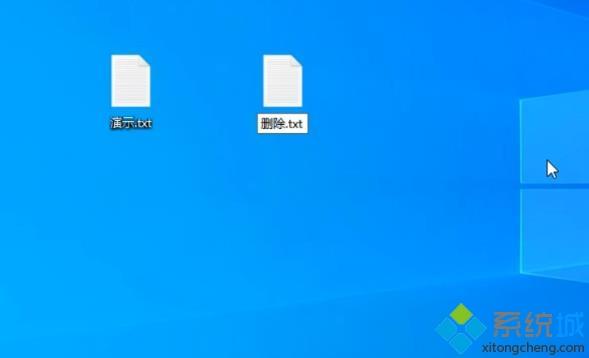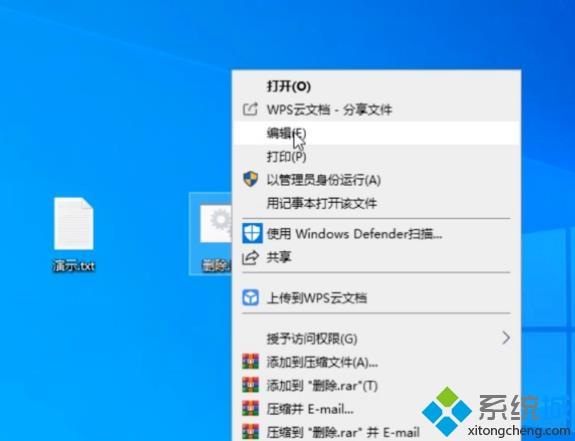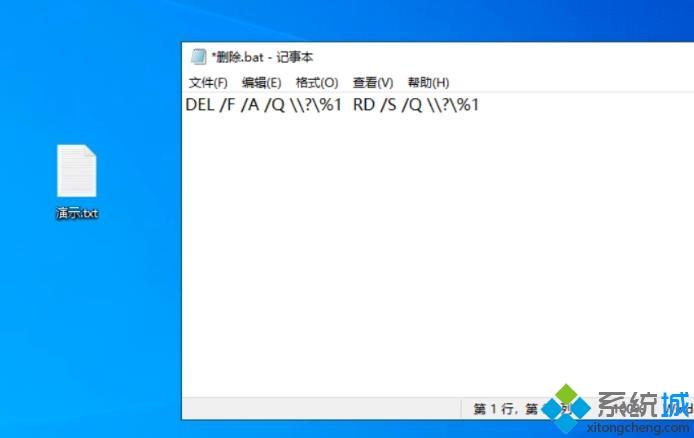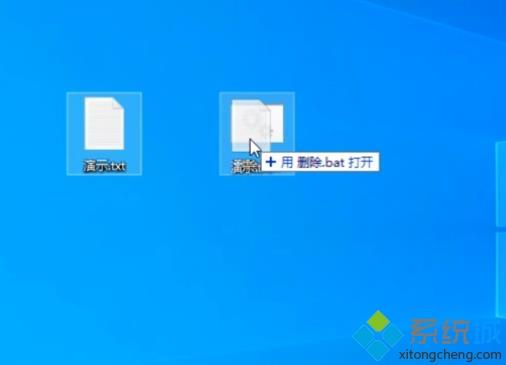电脑文件删除不了怎么办?电脑彻底删除文件的方法
[来源:未知 作者:liumei 发表时间:2023-01-06 19:50 阅读次数:]|
我们都知道,电脑定期清理文件可以释放一定的内存空间,正常情况下电脑点击鼠标右键即可删除文件,但是有时候出现无法删除文件的情况,真是令人头疼的一个问题。遇到电脑文件删除不了怎么办?在下来告诉大家一招彻底删除文件的方法。 具体方法如下: 1、在桌面右击新建一个“文本文档”重命名为“删除.bat”。
2、右键单击此文件,点击“编辑”。
3、输入 DEL/F/A/Q\\?\%1 RD/S/Q\\?\%1 关闭点击“保存”。
4、将不能删除的文件拖动到“删除.bat”即可删除。
还有其他问题的小伙伴可以看看【文件删除常见问题大全】了解更多有关文件删除的问题。 在我们平时清理电脑垃圾文件时,有时会遇到一些文件无法删除的情况,希望上述教程内容能够帮助到大家! |
Tags:
责任编辑:永春小孩相关文章列表
- 发表评论
-
- 最新评论 进入详细评论页>>